Appium与python自动测试环境及demo详解
App--UI自动化这种高端的名词已经被越来越多的人所高呼,可是从实际角度来讲,个人觉得还是有点鸡肋,不如接口自动化敏捷度高,工作量
也是接口自动化的好几倍。但是,【划重点了】 在技术时代中,作为测试人员还是应该需要掌握这门技术的。那么如何来实现呢?
【AppUI自动化准备工作】
- 环境搭建
- 被测apk包(这里已安卓举例)
【启动安卓虚拟机,并执行apk】
【编写python脚本,并执行】
一、搭建环境
说明:APP端UI自动化其实主要难点在于环境搭建,如果不能静下心来阅读并操作,那么可以关掉浏览器说拜拜了
【环境准备】:
- Java环境jdk (这里演示版本为:jdk1.8.0)
- android-sdk (这里演示版本为:28.0.2)
- node.js&Appium (这里演示版本为:node.js版本 v11.12.0 ,appium版本1.4.16)
- python&Pycharm(这里演示版本为:python3.6.7,pycharm无所谓了...)
- 安装Appium-Python-Client(pythond的appium客户端,反正就先这么理解)
1.1、安装jdk
java下载地址:https://www.java.com/zh_CN/download
打开网址,下载对应版本即可,点击安装(这里以Windows版本作为演示:)
傻瓜式安装,默认路径即可(我安装的路径为:C:\Program Files\Java\jdk1.8.0_191)。如下图所示:
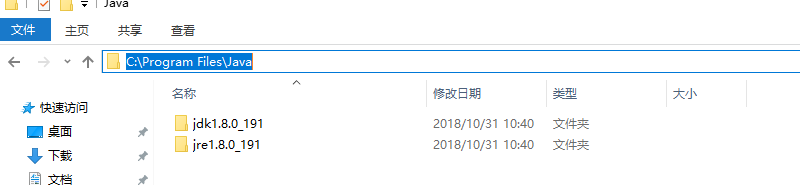
配置环境变量:
在系统变量中新建JAVA_HOME,如下图所示:
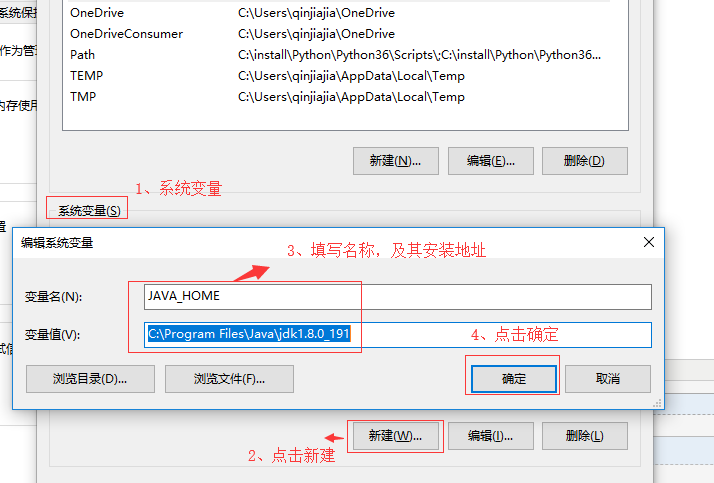
在系统变量配置CLASSPATH
.;%JAVA_HOME%\lib;%JAVA_HOME%\lib\tools.jar;注意以.开头,如下图所示:

在系统变量中配置Path
%JAVA_HOME%\bin;%JAVA_HOME\jre\bin%; 如下图所示:
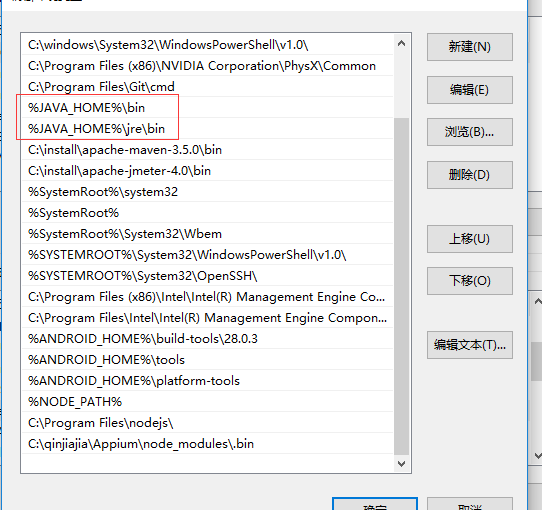
检测Java环境是否配置OK
打开cmd,输入java -version 和 javac -version 如下图所示则表示Java环境安装成功:
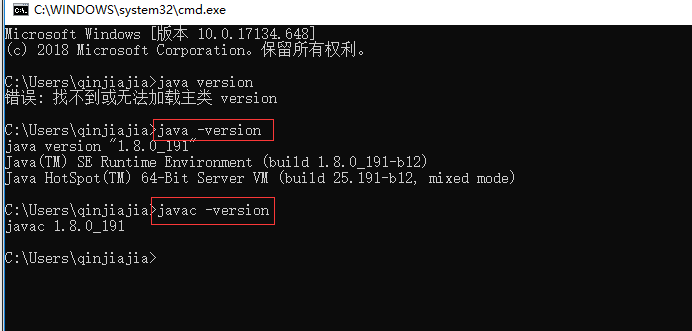
1.2、android-sdk
1.2.1、下载sdk并安装
下载地址:http://tools.android-studio.org/index.php/sdk
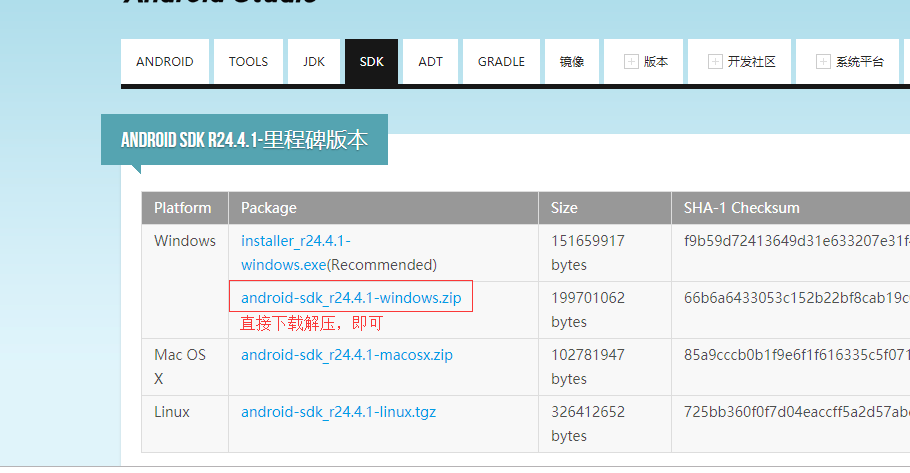
我的解压路径为:
D:\AppAutoTest
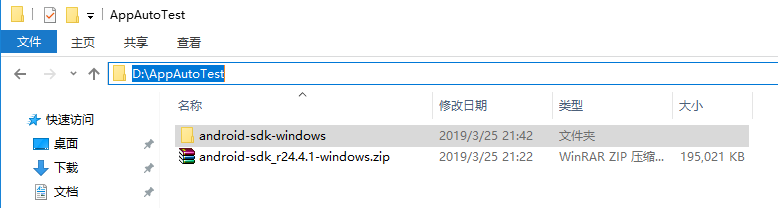
1.2.2、运行SDK Manager,下载相关sdk
在android-sdk-windows下点击SDK Manager.exe,如图:
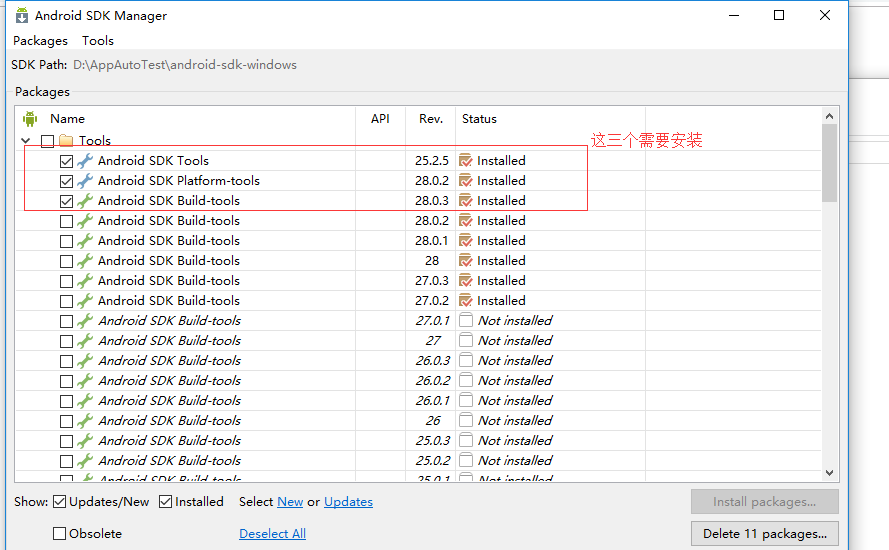

点击Install packages---》选择接受,如下图:
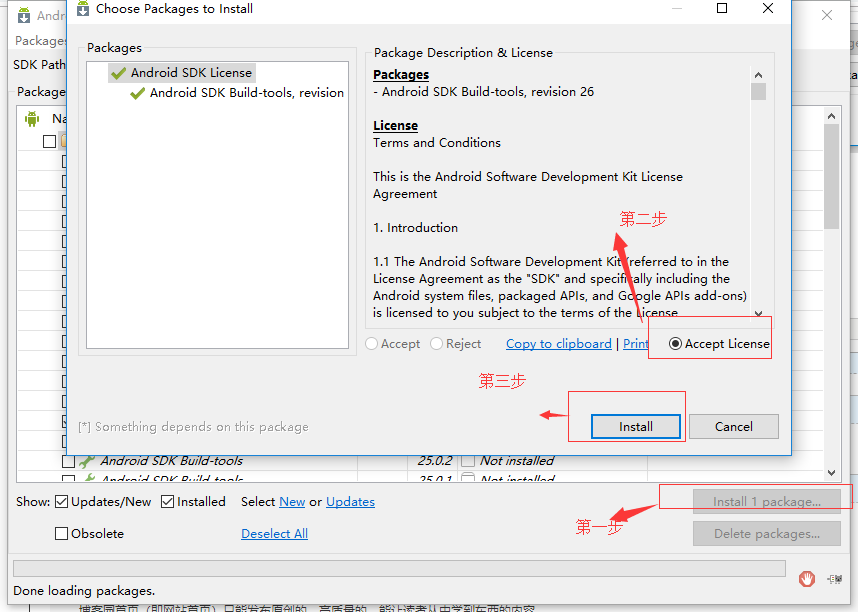
安装完成后,配置环境变量
1.2.3、配置环境变量
在系统变量中配置ANDROID_HOME,然后将platform-tools和tools配置至系统变量Path中
ANDROID_HOME,中为sdk安装目录,如下图所示:
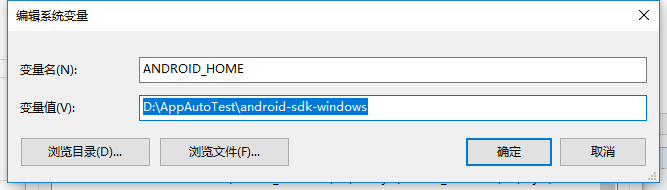
Path中末尾追加,如图所示:
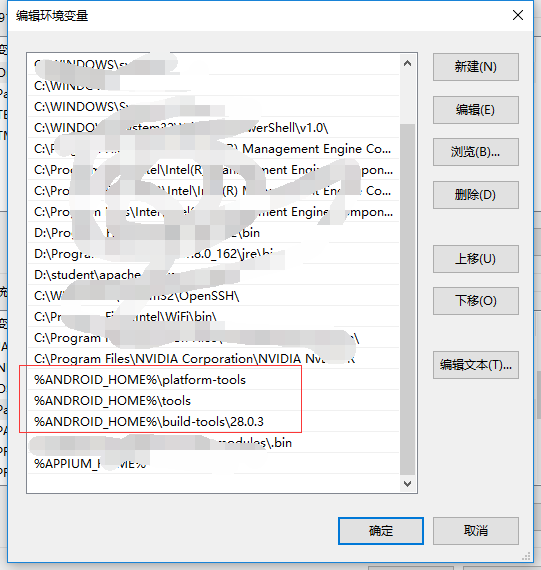
校验环境变量是否配置成功
进入cmd命令,输入adb version,如图所示表示安装成功
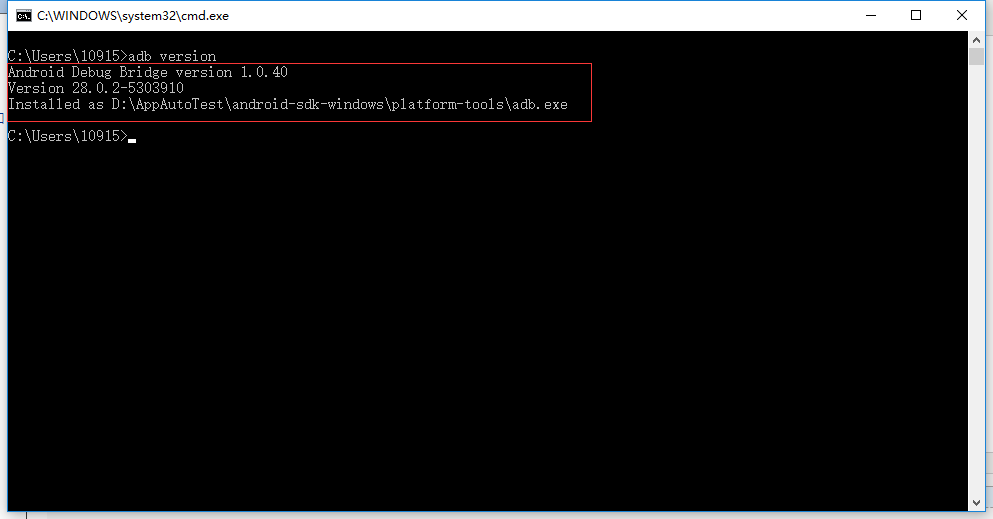
输入android -h,如图所示表示安装成功
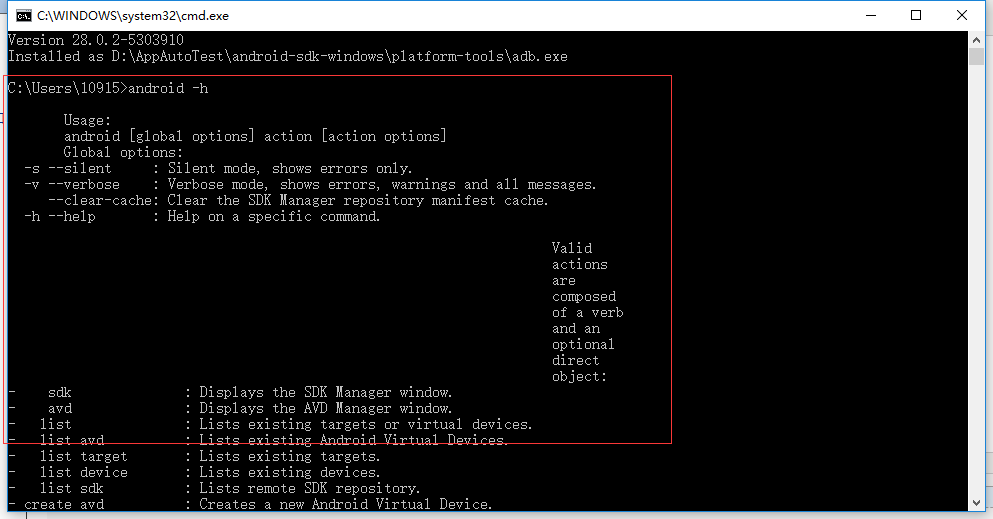
1.3、安装appium&node.js
说明:新版的appium中好像已经集合了node.js,也就是说不用再另行安装。
1.3.1、安装Appium
下载安装程序:https://github.com/appium/appium-desktop/releases?after=v1.5.0

点击安装文件,选择安装路径:
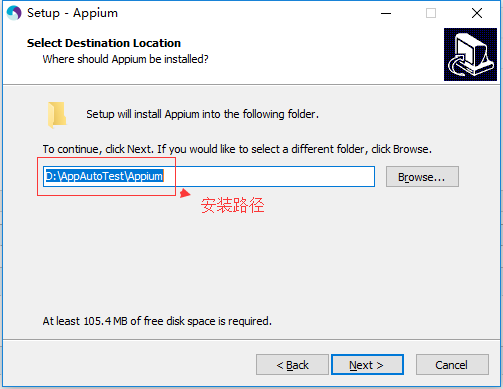
进入下一步:
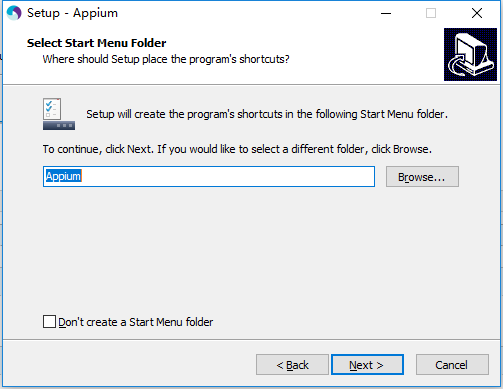
点击下一步

点击next
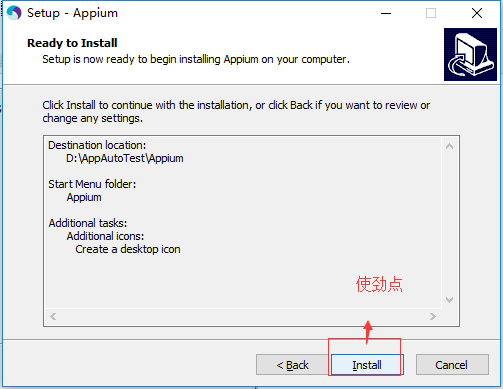
开始安装了:
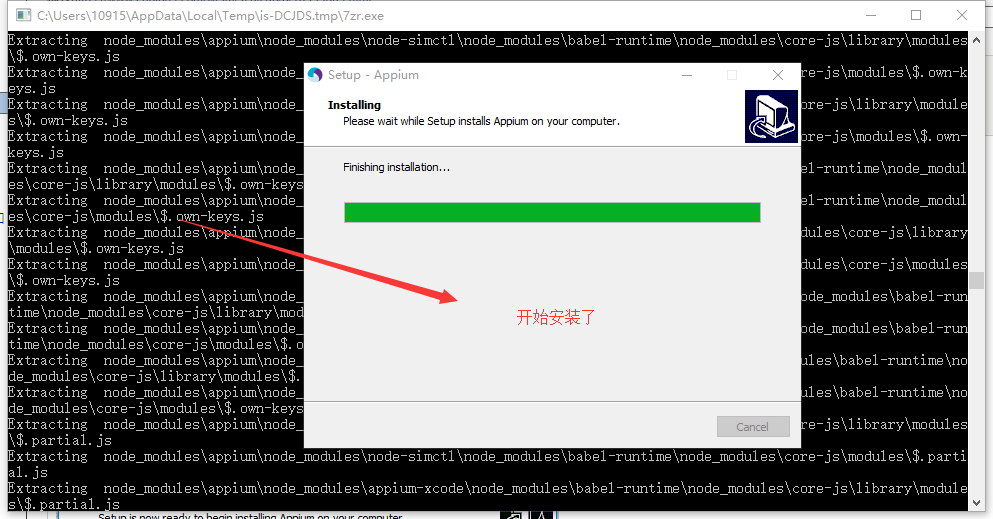
点击finish:
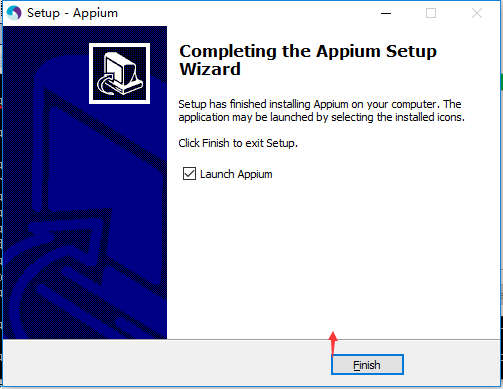
打开Appium:

配置环境变量:
先配置ANDROID_HOME,路径为:D:\AppAutoTest\android-sdk-windows,如图:
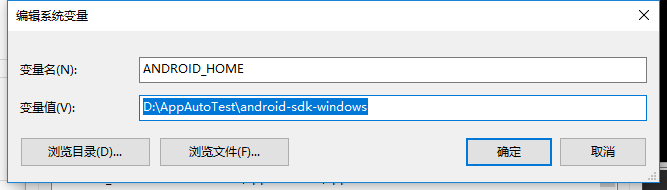
配置Path,如图:
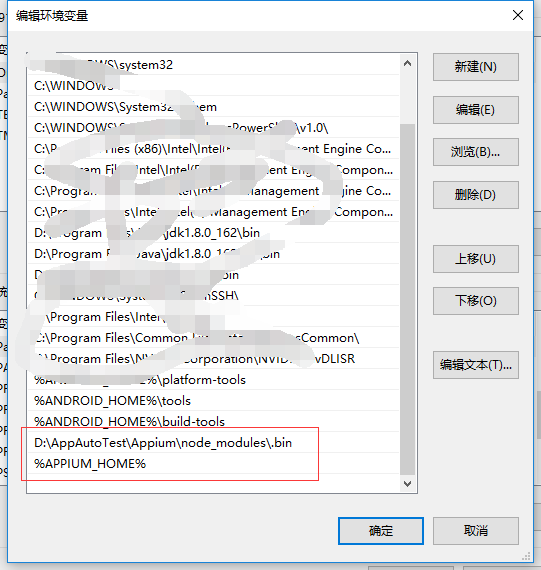
在cmd中检测,环境变量是否配置成功,如图表示配置成功:

1.4、安装python和pycharm
安装python,下载地址:https://www.python.org/getit/

点击安装,傻瓜是安装即可,安装完成后在cmd中输入python检测是否安装完成,如图所示:
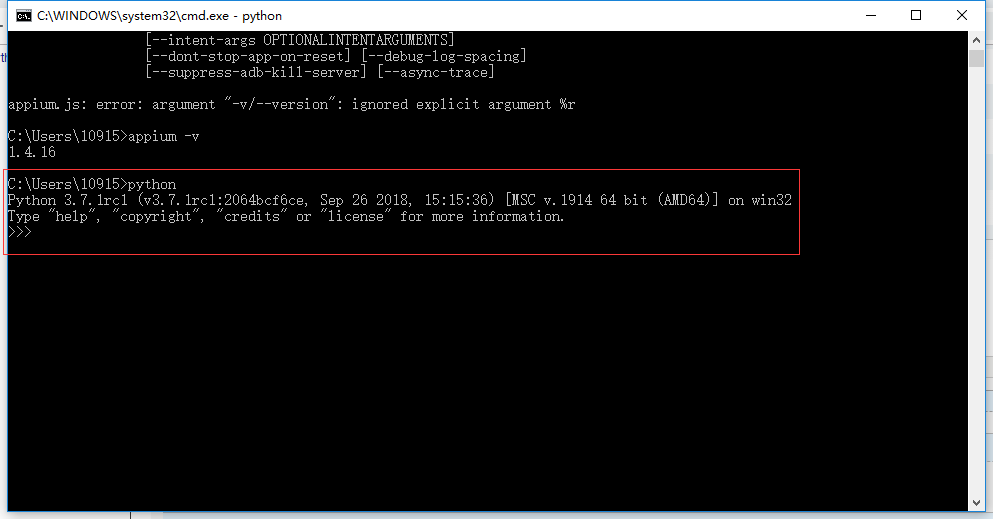
python的环境变量配置:
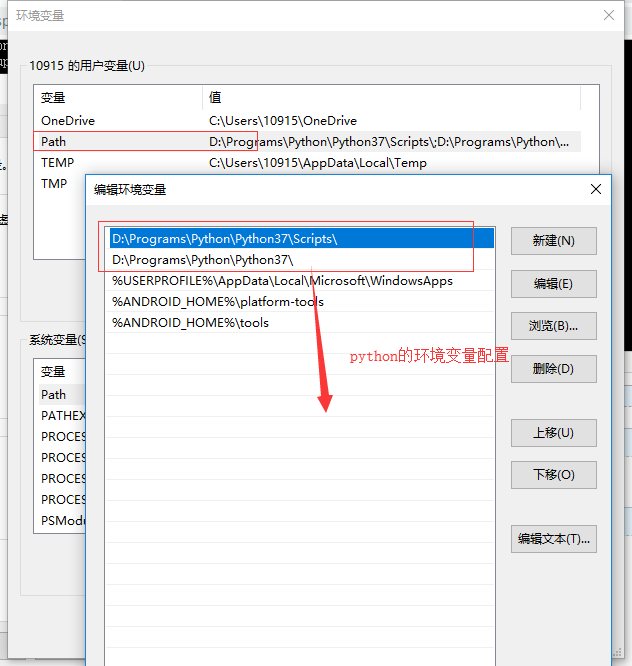
安装Pycharm,网上有太多教程,请自行百度
1.5、安装Appium-Python-Client
在cmd中输入pip install Appium-Python-Client,如图所示,表示安装成功

至此,环境则搭建完成
二、启动并创建安卓虚拟机
2.1、点击AVD Manager.exe,启动如图:
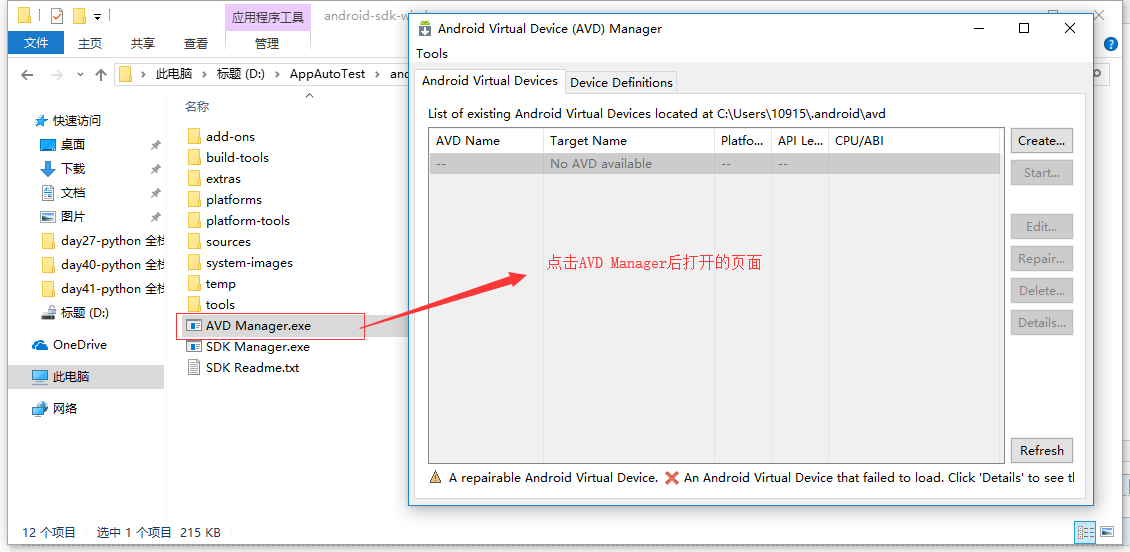
点击Creat,并配置相关参数,如图所示:

选中创建的虚拟机,点击start,如下图:
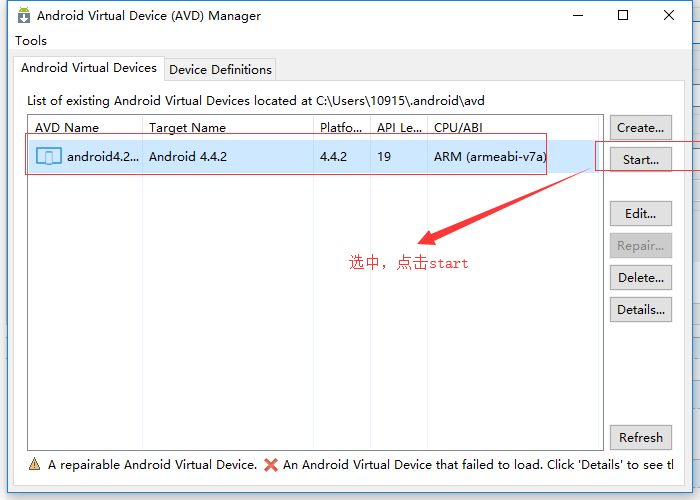
启动安卓虚拟机:

安装apk,将准备好的apk包直接拖进虚拟机 ,便可开始安装
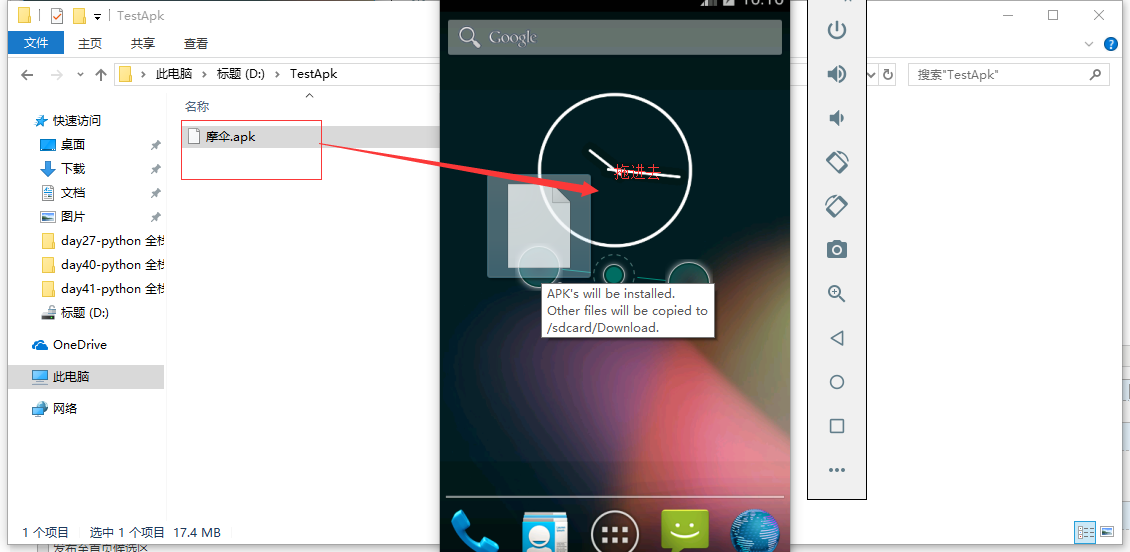
2.2、启动appium并配置相关参数:
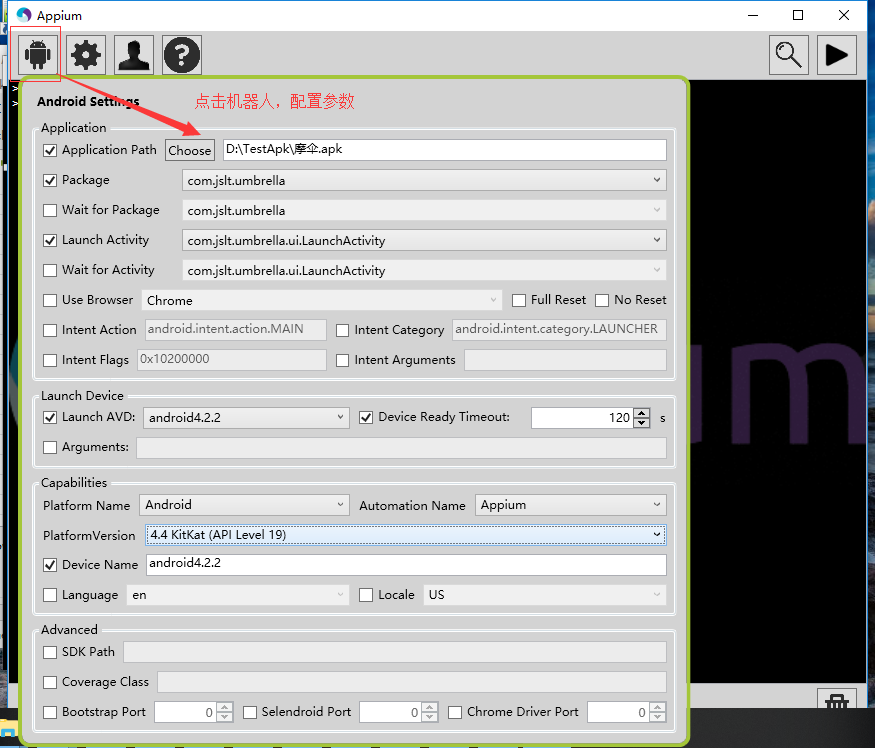
appium设置顿口号:

在cmd中输入adb devices查看手机信息,是否已连接安卓SDK,如下图所示表示手机已连接:
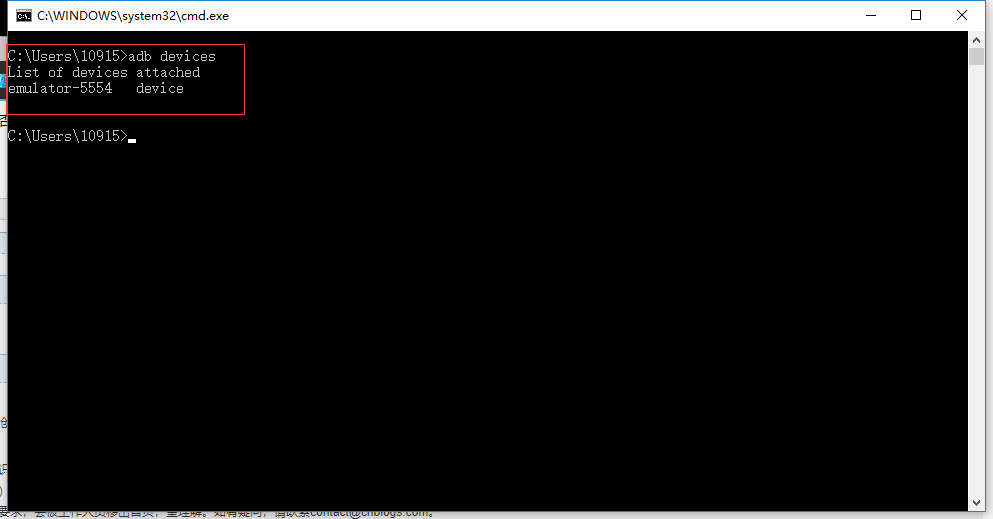
三、编写python脚本
3.1、首先获取包名
在cmd中输入aapt dump badging D:\TestApk\摩伞.apk,查看包名

在命令行中间位置找到launcherActivity,如下图:
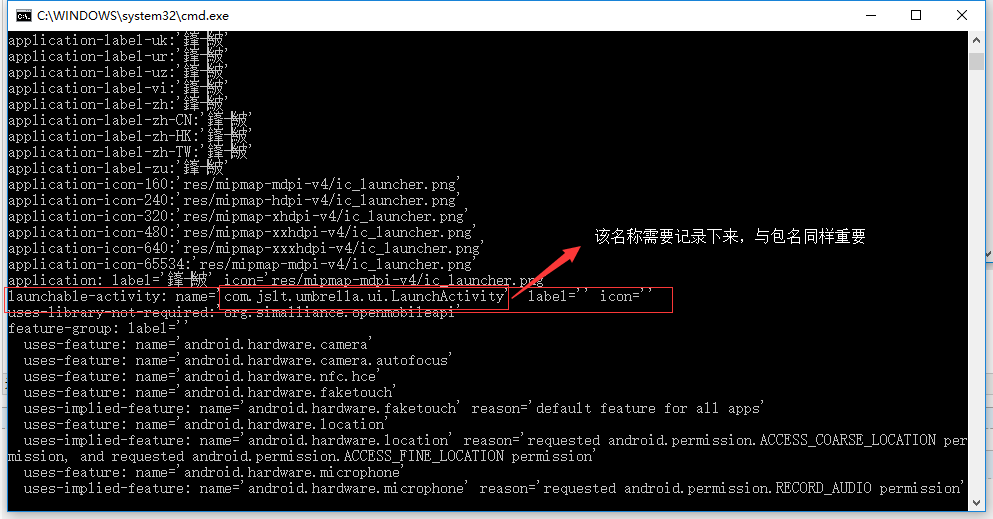
3.2、编写python脚本
import time
from appium import webdriver
desired_caps = {}
desired_caps['platformName'] = 'Android'#手机系统
desired_caps['platformVersion'] = '4.4.2'#系统版本
desired_caps['deviceName'] = 'emulator-5554'#手机序列号,通过adb devices命令查看
#desired_caps['app'] = r'D:\Testtest\摩伞.apk'#执行包路径,电脑端存放apk的路径
desired_caps['appPackage'] = 'com.jslt.umbrella'#包名
desired_caps['appActivity'] = 'com.jslt.umbrella.ui.LaunchActivity'#launcherActivity名称
driver = webdriver.Remote('http://127.0.0.1:4723/wd/hub', desired_caps)#地址为固定写法
time.sleep(10)
#self.assertEqual(True, False)
print(driver.get_window_size())
# 获取屏幕宽
x = driver.get_window_size()['width']
print(x)
# 获取屏幕高
y = driver.get_window_size()['height']
print(y)
# 滑屏,大概从屏幕右边2分之一高度,往左侧滑动,滑动后显示的是 热点tab
print('开始滑动第一页')
driver.swipe(x*0.9,y*0.5,x*0.1, y*0.5, 1000)
print('第一页已滑动')
time.sleep(4)
print('开始滑动第二页')
driver.swipe(x * 0.9, y * 0.5, x * 0.1, y * 0.5, 1000)
print('第二页滑动到位')
time.sleep(4)
time.sleep(3)
print('进入')
driver.find_element_by_id('nextBtn').click()
print('已进入')
time.sleep(4)
print('开始输入手机号')
num = driver.find_element_by_id('phoneEdt')
num.send_keys('')
print('手机号已输入')
driver.find_element_by_id('verifyCodeEdt').send_keys('')
driver.find_element_by_id('nextBtn').click()
txt = driver.find_element_by_id('erro_toast_textview').text
if txt == '验证码错误':
driver.find_element_by_id('erro_toast_confirm').click()
pas
执行,脚本,可以看到程序在虚拟机中自动执行
至此appiun与python自动化讲解完成,大家可以躁起来了
如有问题欢迎大家进群讨论:775129837
Appium与python自动测试环境及demo详解的更多相关文章
- 如何搭建基于C#和 Appium 的 Android自动测试环境
本文由葡萄城技术团队于博客园原创并首发 转载请注明出处:葡萄城官网,葡萄城为开发者提供专业的开发工具.解决方案和服务,赋能开发者. 如果想做手机端的自动化测试,Appium是首选的测试框架,因为网上使 ...
- Appium Mac系统 自动测试环境搭建
一.python 环境准备 Mac 自带 Python 环境,一般为 2.7 版本. 1.查看当前系统默认的Python路径 which python ==> /usr/bin/python 2 ...
- 老司机带你用vagrant打造一站式python开发测试环境
前言 作为一个学习和使用Python的老司机,好像应该经常总结一点东西的,让新司机尽快上路,少走弯路,然后大家一起愉快的玩耍. 今天,咱们就使用vagrant配合xshell打造一站式Python ...
- Python+selenium测试环境成功搭建,简单控制浏览器(firefox)接下来,继续学习其他浏览器上的测试环境搭建;学习Python语言,利用Python语言来写测试用例。加油!!!
Python+selenium测试环境成功搭建,简单控制浏览器(firefox)接下来,继续学习其他浏览器上的测试环境搭建:学习Python语言,利用Python语言来写测试用例.加油!!!
- python+requests接口自动化测试框架实例详解
python+requests接口自动化测试框架实例详解 转自https://my.oschina.net/u/3041656/blog/820023 摘要: python + requests实 ...
- kafka实战教程(python操作kafka),kafka配置文件详解
kafka实战教程(python操作kafka),kafka配置文件详解 应用往Kafka写数据的原因有很多:用户行为分析.日志存储.异步通信等.多样化的使用场景带来了多样化的需求:消息是否能丢失?是 ...
- Spring AOP四种实现方式Demo详解与相关知识探究
一.前言 在网络上看到一篇博客Spring实现AOP的4种方式,博主写的很通俗易懂,但排版实在抓狂,对于我这么一个对排版.代码格式有强迫症的人来说,实在是不能忍受~~~~(>_<)~~~~ ...
- Scala IDEA for Eclipse里用maven来创建scala和java项目代码环境(图文详解)
这篇博客 是在Scala IDEA for Eclipse里手动创建scala代码编写环境. Scala IDE for Eclipse的下载.安装和WordCount的初步使用(本地模式和集群模式) ...
- python中requests库使用方法详解
目录 python中requests库使用方法详解 官方文档 什么是Requests 安装Requests库 基本的GET请求 带参数的GET请求 解析json 添加headers 基本POST请求 ...
随机推荐
- Selenium入门系列4 选择并操作一组元素
选中一组元素的方式也是8种,与选中单个元素一一对应.区别只在于element与elements.elements取到的是一个数组,element取符合条件的第一个元素. 首先在脚本的目录下新建test ...
- 【转载】#349 - The Difference Between Virtual and Non-Virtual Methods
In C#, virtual methods support polymorphism, by using a combination of the virtual and override keyw ...
- 某寺庙,有小和尚、老和尚若干。有一水缸,由小和尚用水桶从井中提水入缸,老和尚用水桶从缸里取水饮用。水缸可容10桶水,水取自同一井中。水井径窄,每次只能容一个水桶取水。水桶总数为3个。每次入、取缸水仅为1桶,且不可以同时进行。试用P、V操作给出小和尚、老和尚动作的算法描述。
寺庙和尚打水 设信号量mutex_gang, mutex_jing, gang_empty, gang_full, count分别表示使用缸互斥, 使用井互斥, 缸空, 缸满, 水桶总个数 semap ...
- Vue路由讲解
1>router-link和router-view组件 2>路由配置 a.动态路由 import Home from "@/views/Home.vue"; expor ...
- loss 和accuracy的关系梳理
最近打算总结一下这部分东西,先记录留个脚印.
- Hibernate 异常总结
异常一 异常一 异常描述: Sax解析异常:cvc-复杂的类型,发现了以元素maping开头的无效内容,应该是以 ‘{“http://www.hibernate.org/xsd/orm/cfg“:pr ...
- windows 编译安卓iconv 库
由于NDK r15后,谷歌要统一将来的设备都要支持64位,而iconv只支持32位,后续的ndk都会去除iconv的支持,所以只能在iconv的官网下载源码编译库文件使用, 下载地址:https:// ...
- 记一次samba排错 Failed to start Samba SMB Daemon.
记录一次服务出错排错的过程,很多新手出了点错不百度直接巴拉巴拉的问,一般老手根据经验可以给出一点建议,但是由于个体环境的差异并不适用,反而埋怨起来.这种真的无F**K可说,所以要培养自己的排错能 ...
- tcl之控制流-break/continue
- 笔记-scrapy-去重
笔记-scrapy-去重 1. scrapy 去重 scrapy 版本:1.5.0 第一步是要找到去重的代码,scrapy在请求入列前去重,具体源码在scheduler.py: def en ...
